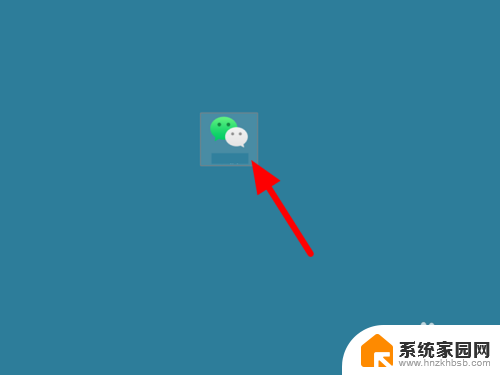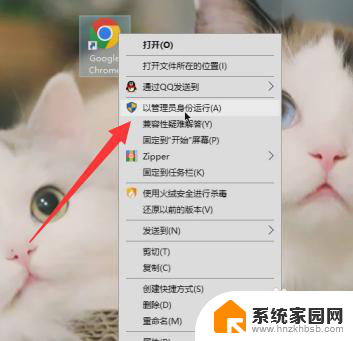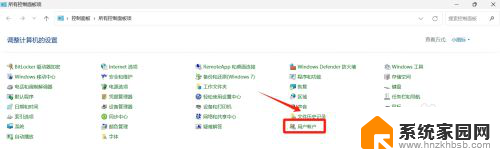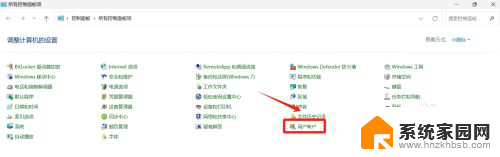win11怎么设置以管理员权限运行 win11管理员权限怎么开启
更新时间:2024-11-09 16:07:47作者:xiaoliu
Win11作为微软最新推出的操作系统,为了保护用户数据安全,设置了更严格的管理员权限控制,在Win11系统中,如何设置以管理员权限运行程序成为许多用户关注的问题。管理员权限的开启不仅可以让用户更加方便地管理和控制系统,还可以有效保护用户的隐私信息。接下来我们将详细介绍Win11系统中管理员权限的设置方法。
win11管理员权限开启1、首先我们可以按住键盘的“win+r”键盘进入运行界面。

2、然后再运行界面输入“gpedit.msc”。
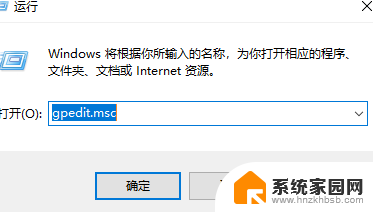
3、接着我们点击“计算机配置”。
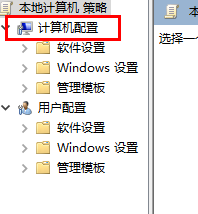
4、然后点击“windows设置”。
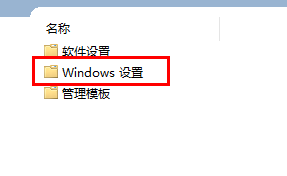
5、随后点击“安全设置”。
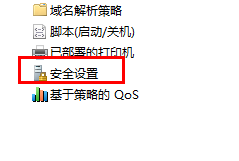
6、接着点击“本地策略”。
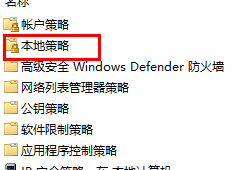
7、进入之后点击安全选项。
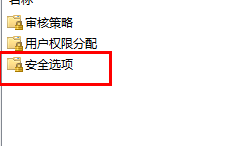
8、点击“管理员账户状态”。

9、最后将选项设置成为“已启用”就可以了。
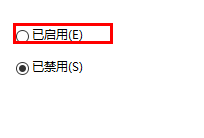
以上就是win11怎么设置以管理员权限运行的全部内容,有需要的用户就可以根据小编的步骤进行操作了,希望能够对大家有所帮助。